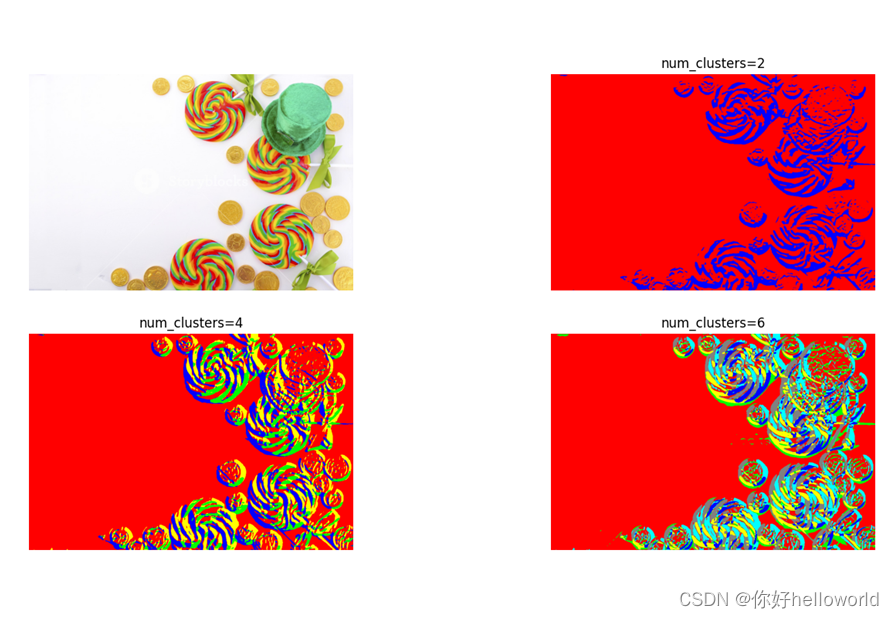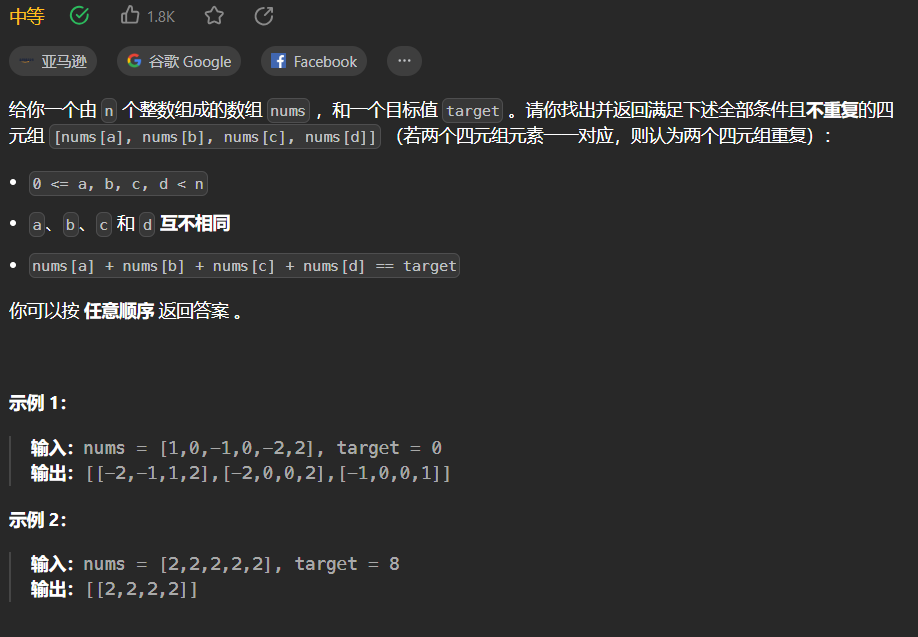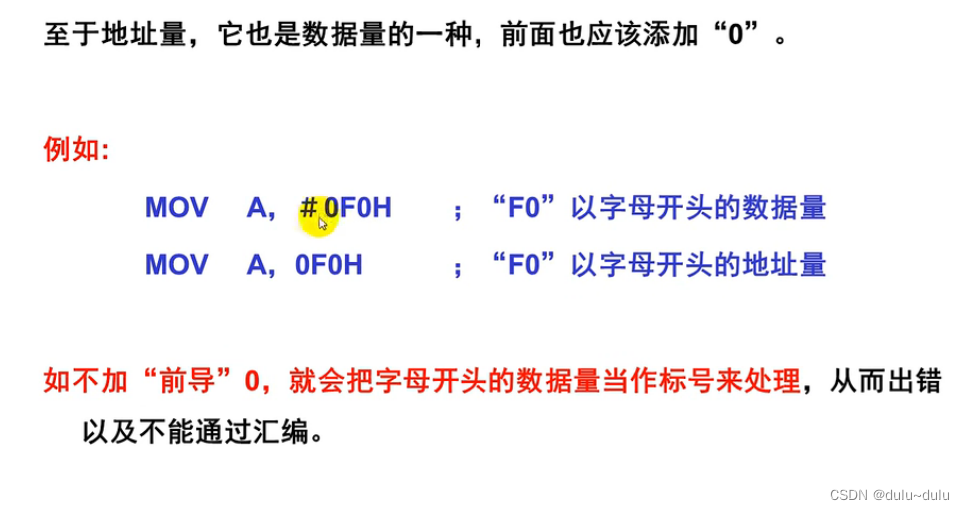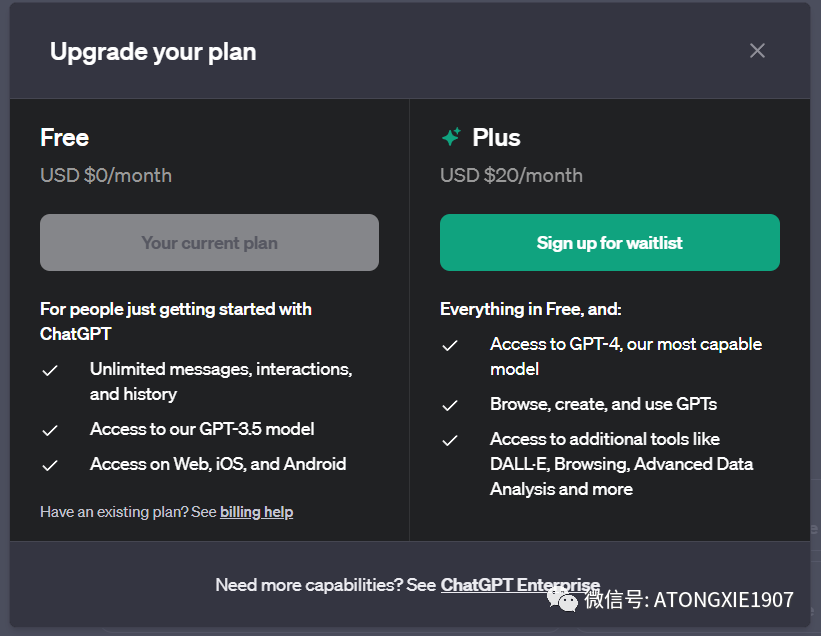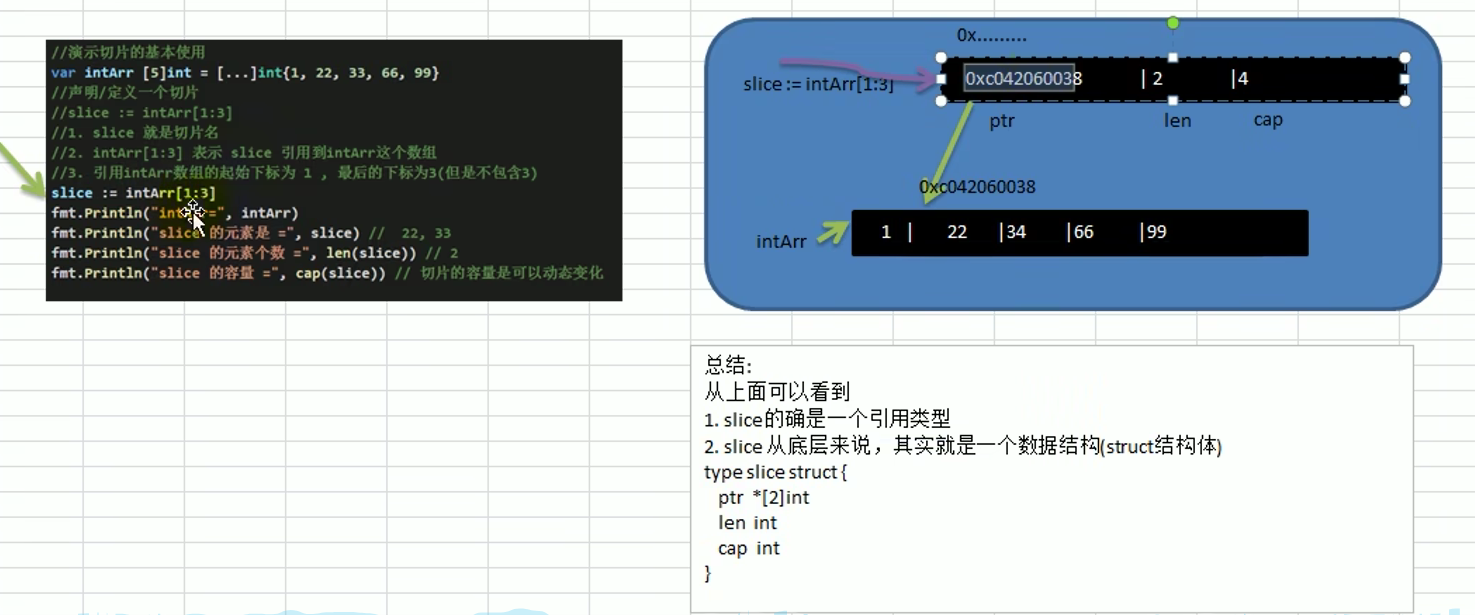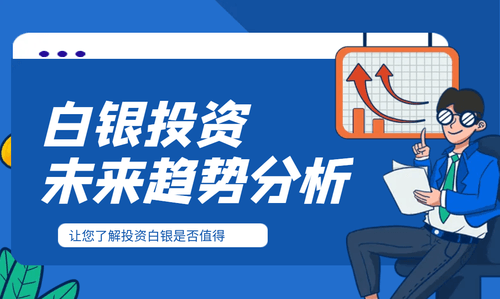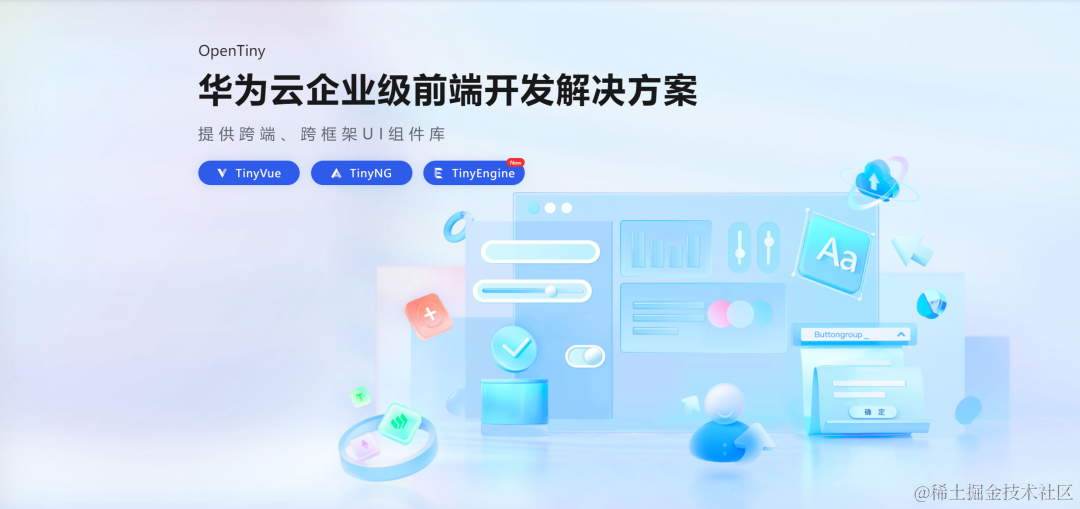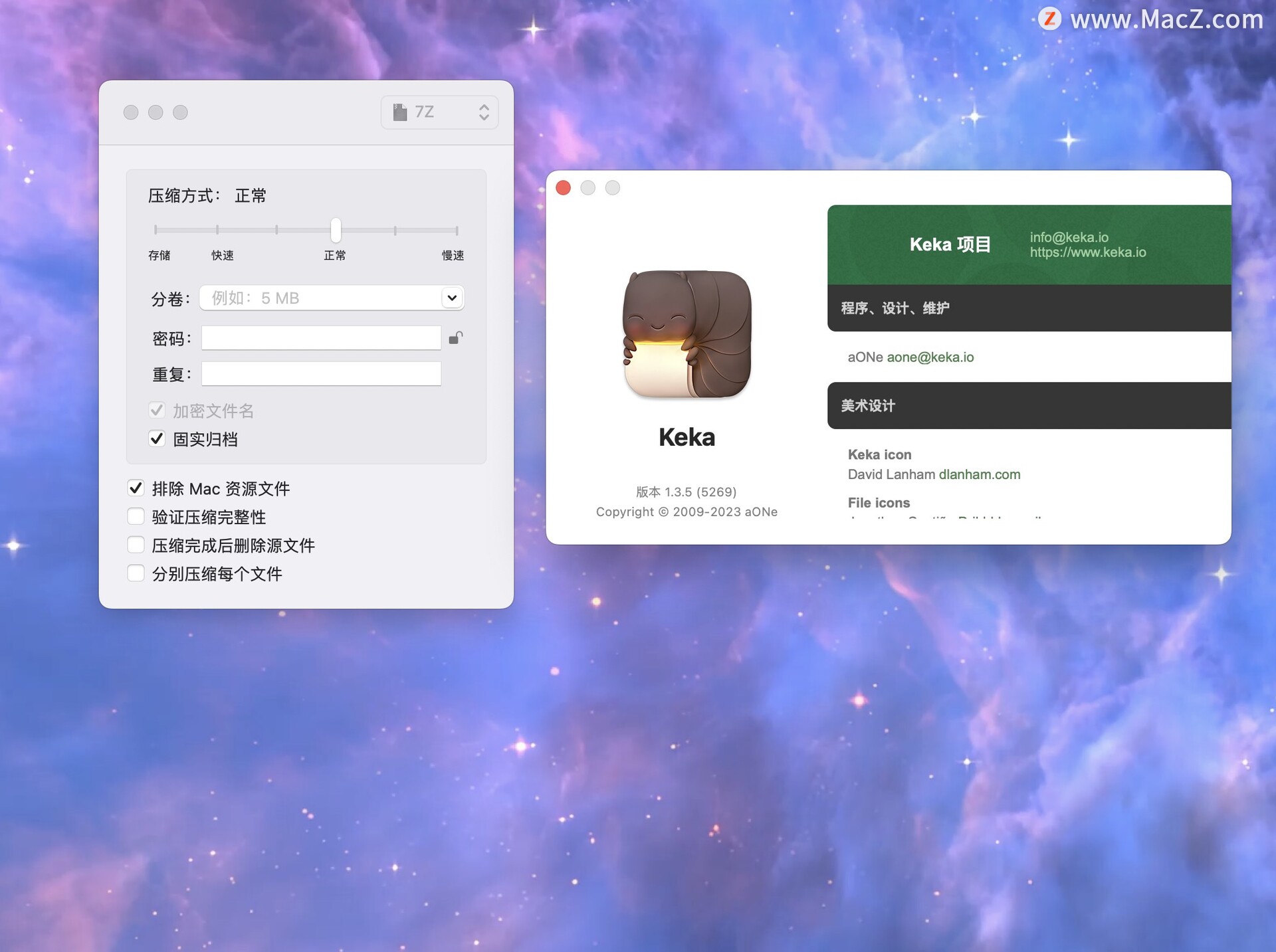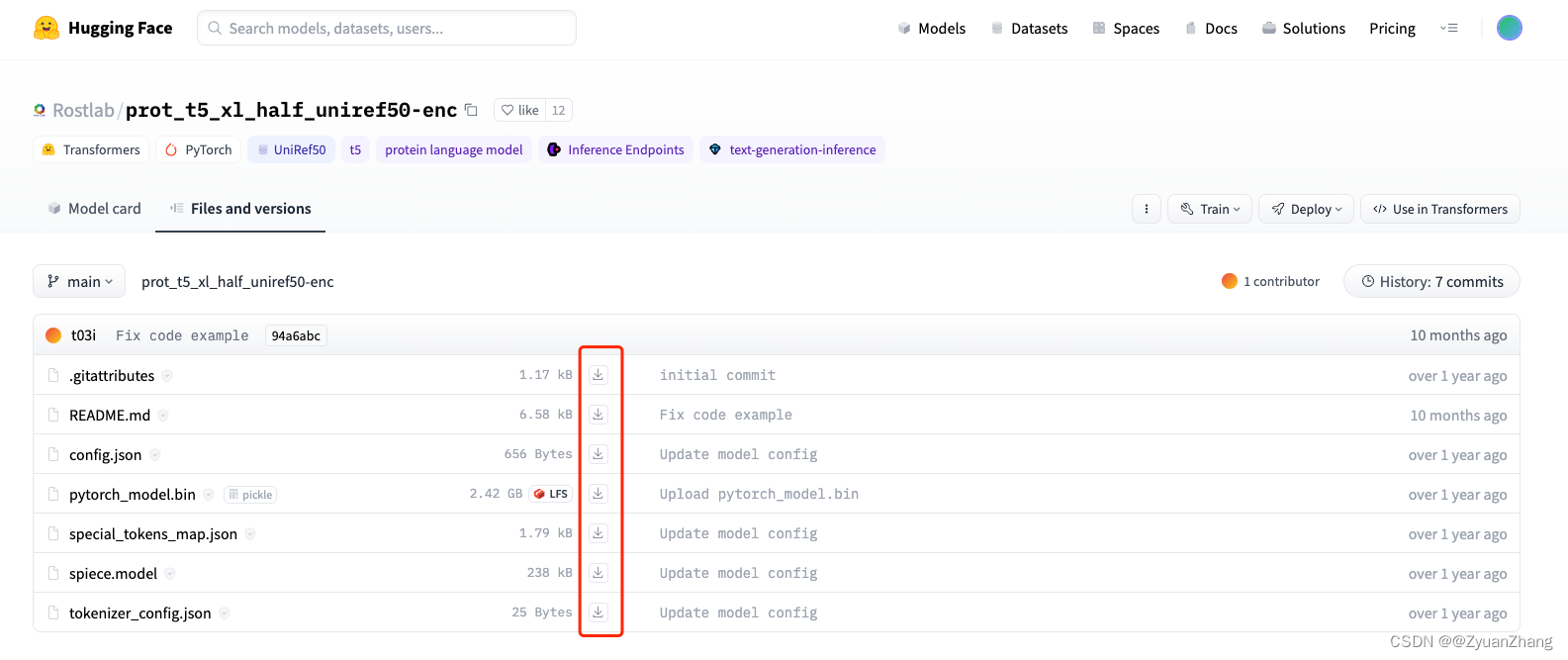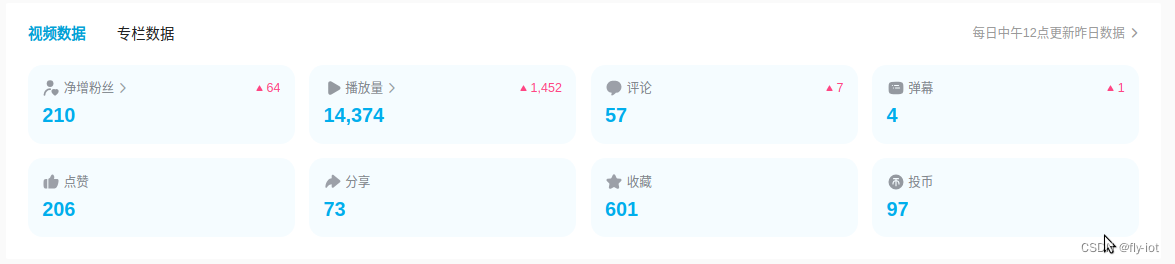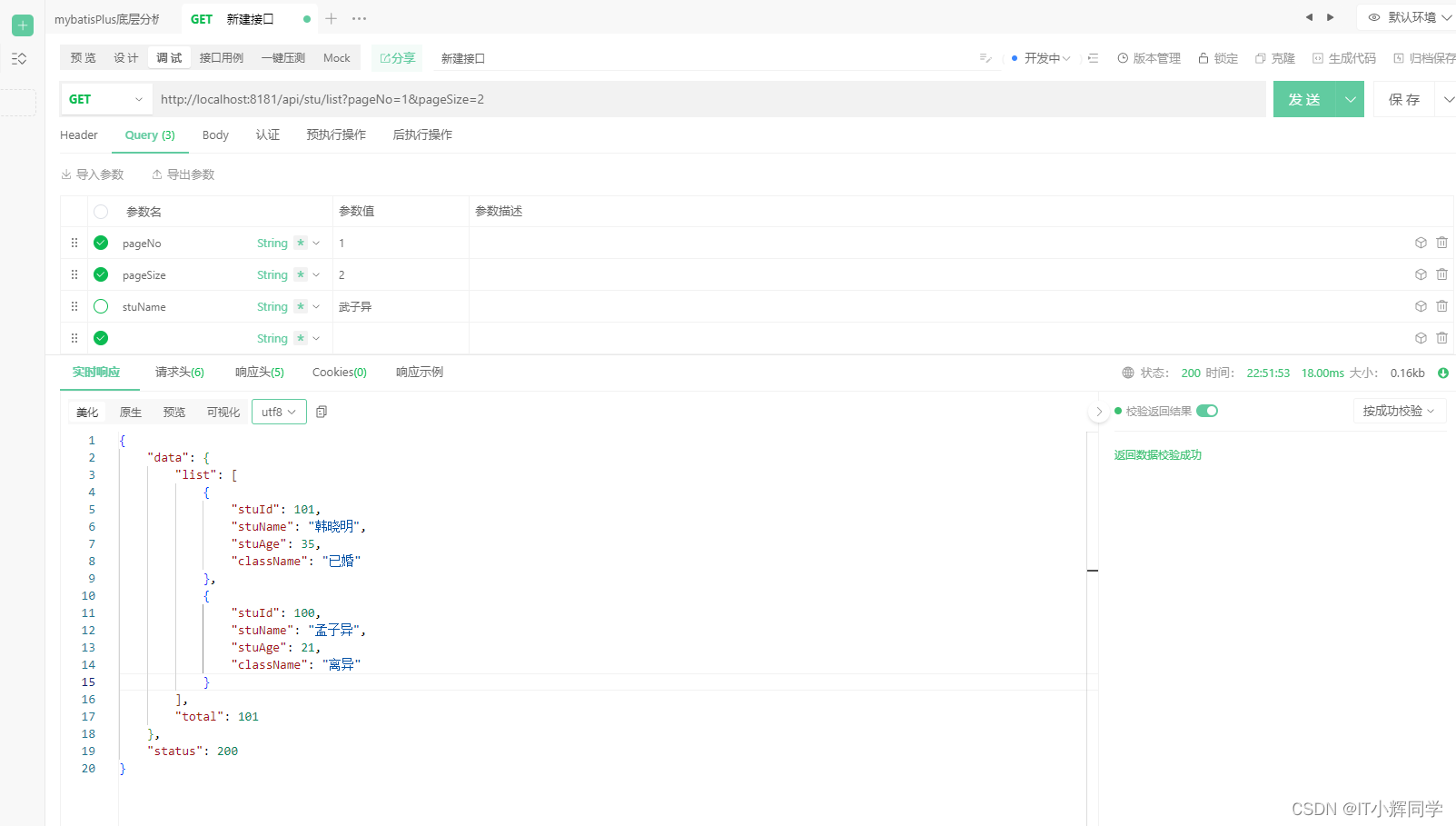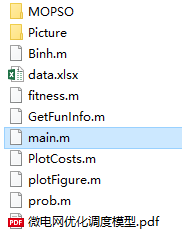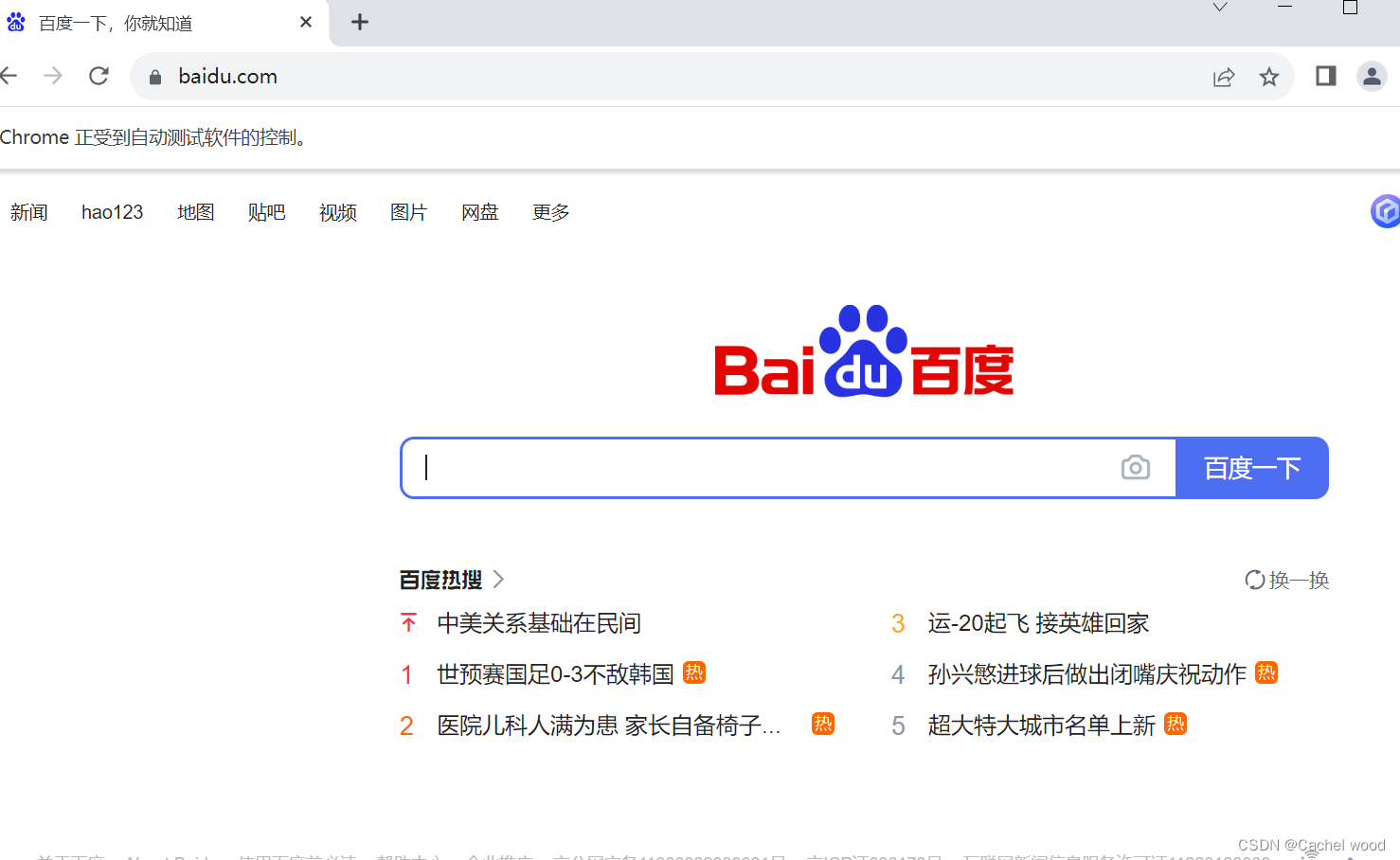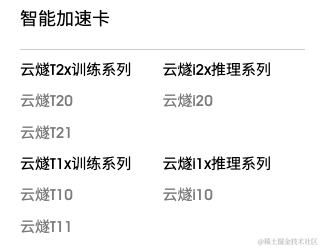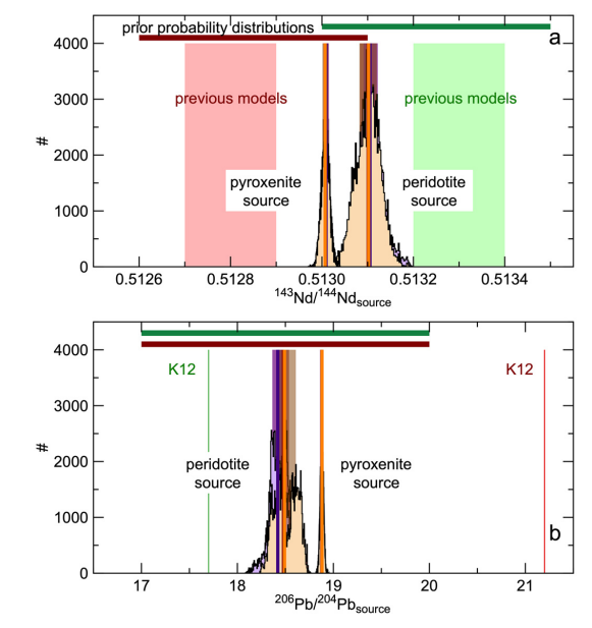前言
我们可以通过pytest-html插件来生成测试报告,但是pytest-html插件生成的测试报告不够美观,逼格也不够高,通过allure生成的测试报告是比较美观的,花里胡哨的,能够提升一个level。
allure官网: Allure Report Docs — Documentation Overview
allure命令行工具安装
按照官方文档上的提示来进行allure命令行工具的安装:
1、首先下载allure-commandline最新的zip文件包:Central Repository: io/qameta/allure/allure-commandline
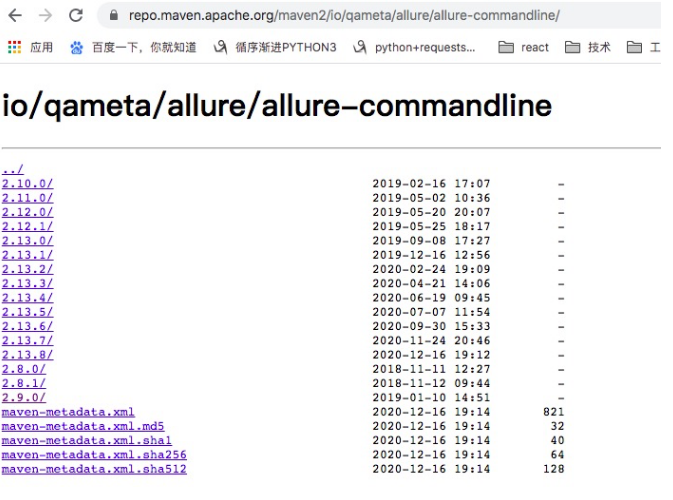
2、然后将zip包解压到目录中
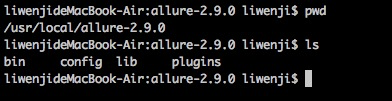
3、进入到bin目录
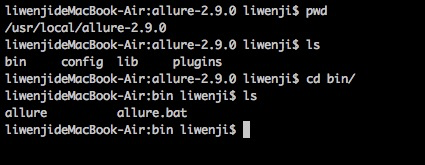
注意:
window下使用allure.bat 或 Linux下使用allure需要将allure添加到环境变量中。
4、命令行下输入: allure --version ,出现以下提示表示allure安装成功

按照上面的步骤安装好allure-commandline工具。
注意下载zip包的链接在官网中是http协议的,点击会报错,我们将协议改成http改成https访问链接就可以了。
allure添加到环境变量中
1、进入到当前用户目录下,执行:open .bash_profile,打开一个记事本。
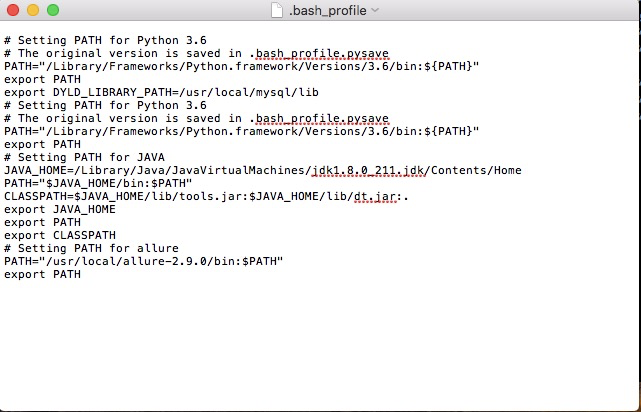
2、编辑记事本,在文件最后输入:
PATH="/usr/local/allure-2.9.0/bin:$PATH"
export PATH
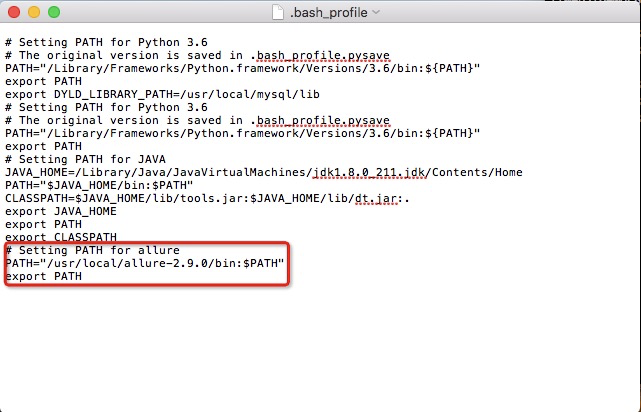
3、command+s 保存
4、然后命令行中输入:source .bash_profile,使配置立即生效;
5、任意目录下,命令行中输入allure,出现以下提示表示环境变量配置成功;
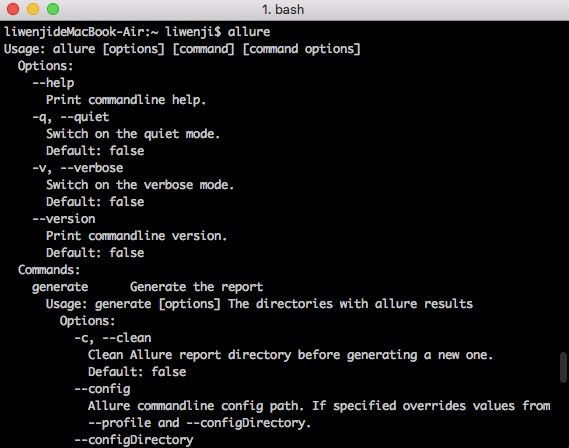
注意:执行allure命令时,需要jdk的支持,因此使用allure的前提是系统中安装了jdk并且配置了环境变量
下载安装allure-pytest插件
命令行下输入命令进行安装:
pip install -U allure-pytest
上面的命令执行后会安装 allure-pytest 和 allure-python-commons 包,这两个包用来生成allure所需要的测试报告数据。
allure实际应用举例
# file_name: test_allure.py
import pytest
import allure
@pytest.fixture(scope="function")
def login():
print("执行登录逻辑")
yield
print("执行退出登录逻辑")
@allure.feature("加入购物车")
def test_01(login):
"""
先登录,再进行其他操作
:param login:
:return:
"""
print("测试用例01正在执行")
@allure.feature("加入购物车")
def test_02():
"""
不需要登录,直接操作
:return:
"""
print("测试用例02正在执行")
if __name__ == '__main__':
pytest.main(['-s', 'test_allure.py'])
运行用例,进入到test_allure.py所在目录,执行命令:
pytest --alluredir=./report/result # --alluredir表示指定测试报告数据的生成路径
执行完成上述命令后,会在当前目录下,report目录下生成一个result目录文件;
result下只是一些测试报告的原始数据,还不能作为html报告打开。
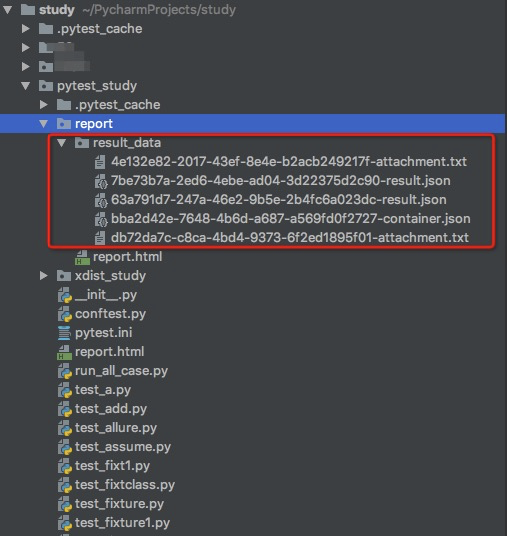
在线查看测试报告还需要执行下面的命令:
allure serve ./report/result
上面的命令会启动一个allure服务并自动分配端口,然后使用默认浏览器自动打开index.html,查看测试报告:

查看测试报告:
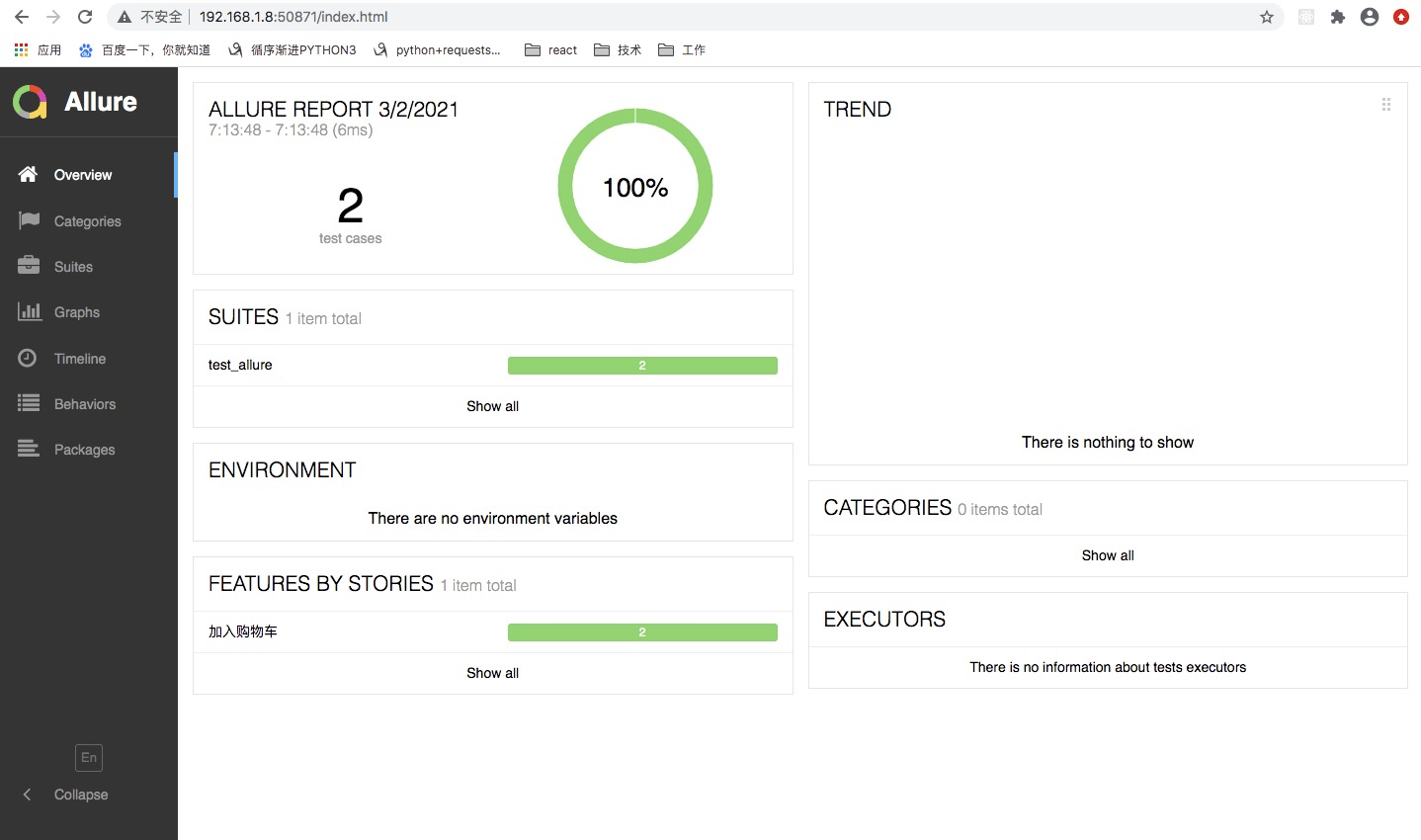
至此,我们就可以使用pytest结合allure生成更加美观的测试报告了。
Python接口自动化测试零基础入门到精通(2023最新版)